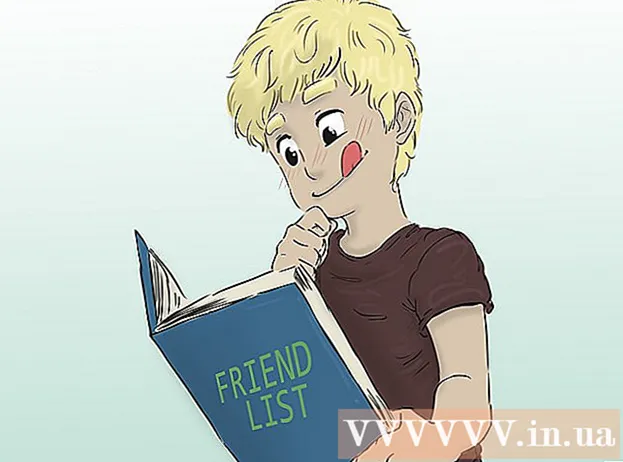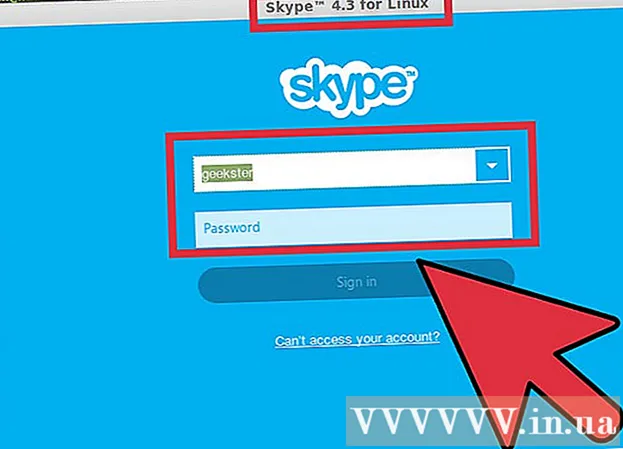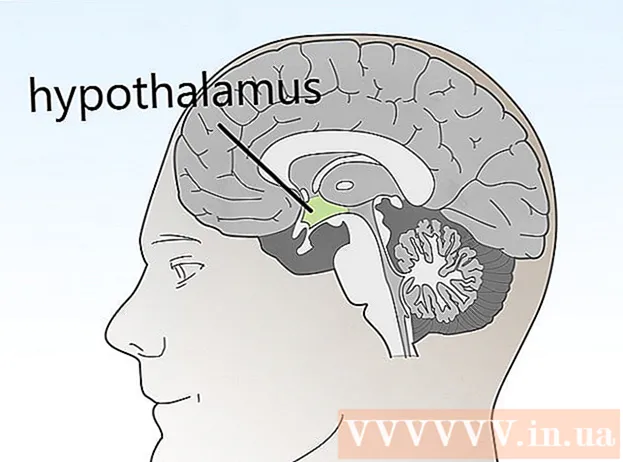מְחַבֵּר:
Lewis Jackson
תאריך הבריאה:
6 מאי 2021
תאריך עדכון:
1 יולי 2024

תוֹכֶן
זהו מאמר שמראה כיצד לחבר מקלדת אלחוטית למחשב Windows 10. מקלדות רבות יכולות להתחבר באופן אלחוטי למחשב באמצעות מקלט USB קטן - בדרך כלל זה סוג המקלדת. Bluetooth נדרש מכיוון שהם משתמשים בתדר רדיו (RF) כדי להתחבר למקלט. מקלדות אחרות דורשות Bluetooth (או מאפשרות לך לעבור ל- Bluetooth אם אתה מעדיף). אם המקלדת שלך תומכת ב- Bluetooth, סמל Bluetooth (כמו קשת) יופיע אי שם על אריזת המוצר.
צעדים
. אם אתה משתמש ב- Bluetooth, לעתים קרובות תראה לחצני "התחבר", "התאמה" או "Bluetooth". עליך ללחוץ על הלחצן למשך כחמש שניות כדי לעבור למקלדת למצב זיווג.
- ברוב המקלדות יש נורית LED המהבהבת כשהם מוכנים להתאמה עם מכשיר Bluetooth אחר. האור בדרך כלל נדלק לחלוטין כאשר המקלדת מחוברת למחשב.

של חלונות. אתה יכול לעשות זאת על ידי לחיצה על תפריט התחל ולחיצה על סמל גלגל השיניים בפינה השמאלית התחתונה של התפריט.- ניתן גם להתחבר למקלדת באמצעות מרכז הפעולות, המוצג בדרך כלל בקצה הימני ביותר של שורת המשימות (לצד השעון). לחץ על סמל ההודעות (נראה כמו תיבת צ'אט מרובעת, לפעמים עם מספר עליה), לחץ על הסמל בלוטותלחץ לְחַבֵּר (התחבר) ועבר לשלב 8.
. דלג על שלב זה אם אתה כבר רואה את המילה "פועל" ליד המחוון.
- אם המקלדת תומכת בטכנולוגיית Swift Pair, המסך יציג הודעה השואלת אם ברצונך לקבל התראות עבור Swift Pair. בבקשה תלחץ כן אם אתה רוצה, ובחר לְחַבֵּר (התחבר) בחלון המוצג כדי להתחבר למקלדת. התהליך הושלם אם אתה יכול להשתמש במקלדת עכשיו!

נְקִישָׁה + הוסף Bluetooth או מכשירים אחרים (+ הוסף Bluetooth או מכשיר אחר). זו האפשרות הראשונה בחלונית הימנית העליונה.
נְקִישָׁה בלוטות. המחשב שלך מחפש התקני Bluetooth ומציג רשימת מידע.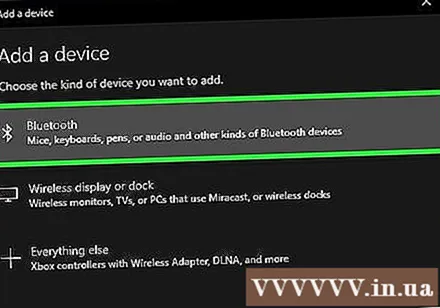

לחץ על שם המקלדת. לוקח זמן עד ששם המקלדת יופיע ברשימת תוצאות החיפוש של Bluetooth. מידע נוסף יופיע לאחר הקליק.- אם שם המקלדת אינו מופיע, נסה להשבית ולפתוח מחדש את המקלדת. אם אתה רואה את כפתור ההתאמה, לחץ עליו שוב.
פעל לפי ההוראות שעל המסך כדי להתאים את המקלדת למחשב. תלוי בסוג המקלדת, ייתכן שתצטרך לנקוט כמה צעדים נוספים להשלמת ההתאמה. לאחר התאמת המקלדת תלחץ בוצע (הושלם) או סגור (סגור) כדי לסגור את החלון ולהתחיל להשתמש במקלדת האלחוטית.
- אם במקלדת נורית הזוג / חיבור מהבהבת במצב זיווג, האור בדרך כלל נדלק לאחר סיום תהליך ההתאמה.
עֵצָה
- בחלק מדגמי המקלדת של Logitech שעובדים עם מחשבי Windows ו- Mac יש לחיצת הקשה שתוכל ללחוץ עליה כדי להחליף פריסת מקשים עבור Windows ו- MacOS. למקלדות אלה יש מקשים המונחים כברירת מחדל על ידי Windows, אך אם המקלדת הייתה מחוברת בעבר ל- Mac שלך, לחץ על המקש והחזק אותו. Fn+פ כ -3 שניות כדי לעבור ל- Windows.
- אם החיבור בין המקלדת האלחוטית למחשב מופרע, נסה להסיר ולהכניס מחדש את מקלט ה- USB. אם אתה עדיין נתקל בבעיות באות, והמקלדת תומכת ב- Bluetooth ובתדר רדיו, נסה להתחבר באמצעות טכנולוגיה אלחוטית אחרת כדי לראות אם הבעיה נפתרה.
- אתה יכול להשתמש גם במקלדות אלחוטיות וגם קוויות בו זמנית.
- מקלדת אלחוטית Bluetooth יכולה גם להתחבר לטאבלטים.